Bạn đang gặp khó khăn trong việc đổi mật khẩu Canva? Bạn lo lắng về bảo mật tài khoản của mình? Đừng lo lắng! Công Ty Quảng Cáo Marketing Online Limoseo sẽ hướng dẫn bạn cách đổi mật khẩu trên Canva một cách đơn giản và nhanh chóng.
MỤC LỤC
1. Cách đổi mật khẩu trên Canva
Dưới đây là 2 cách đổi mật khẩu trên Canva:
1.1. Trên trình duyệt web:
- Truy cập Canva: https://www.canva.com/vi_vn/ và đăng nhập vào tài khoản của bạn.
- Nhấp vào ảnh hồ sơ của bạn ở góc trên bên phải màn hình.
- Chọn Cài đặt tài khoản.
- Nhấp vào tab Đăng nhập & Bảo mật.
- Dưới mục Mật khẩu, nhấp vào Cập nhật.
- Nhập mật khẩu hiện tại của bạn.
- Nhập mật khẩu mới của bạn và xác nhận lại.
- Nhấp vào Lưu thay đổi.
1.2. Trên ứng dụng Canva:
- Mở ứng dụng Canva trên điện thoại hoặc máy tính bảng của bạn.
- Nhấn vào biểu tượng Menu (ba dấu gạch ngang) ở góc trên bên trái màn hình.
- Chọn Cài đặt.
- Nhấn vào Đăng nhập & Bảo mật.
- Dưới mục Mật khẩu, nhấp vào Cập nhật.
- Nhập mật khẩu hiện tại của bạn.
- Nhập mật khẩu mới của bạn và xác nhận lại.
- Nhấp vào Lưu.
Như vậy, qua những thông tin trên, bạn đã hiểu rõ về 2 cách đổi mật khẩu trên Canva chưa?
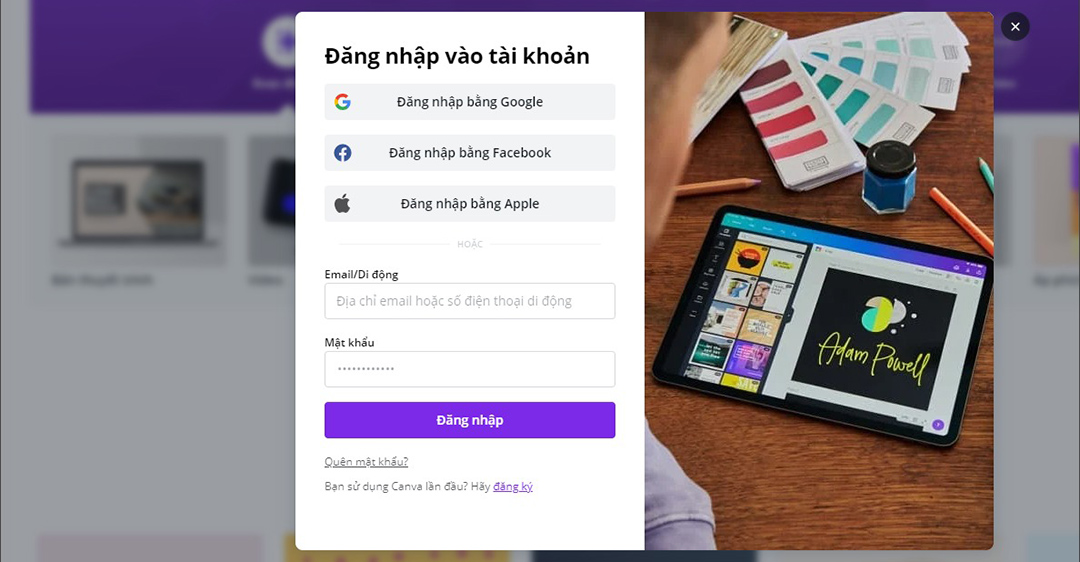
2. Quên mật khẩu Canva phải làm như thế nào?
Đừng lo lắng nếu bạn quên mật khẩu Canva của mình! Dưới đây là cách bạn có thể lấy lại mật khẩu:
2.1. Truy cập trang Đặt lại mật khẩu Canva:
- Truy cập trang web Canva: https://www.canva.com/vi_vn/.
- Nhấp vào Đăng nhập ở góc trên bên phải màn hình.
- Nhấp vào Quên mật khẩu? dưới biểu mẫu đăng nhập.
- Bạn sẽ được chuyển đến trang Đặt lại mật khẩu Canva: [đã xoá URL không hợp lệ].
2.2. Nhập địa chỉ email của bạn:
- Nhập địa chỉ email mà bạn đã sử dụng để đăng ký Canva.
- Nhấp vào Tiếp tục.
2.3. Kiểm tra email của bạn:
- Canva sẽ gửi email cho bạn một liên kết để đặt lại mật khẩu.
- Mở email và nhấp vào liên kết.
2.4. Đặt lại mật khẩu của bạn:
- Nhập mật khẩu mới của bạn.
- Xác nhận mật khẩu mới.
- Nhấp vào Đặt lại mật khẩu.
2.5. Đăng nhập lại vào Canva:
- Sau khi đặt lại mật khẩu, bạn sẽ cần đăng nhập lại vào tài khoản Canva của mình.
- Sử dụng mật khẩu mới của bạn để đăng nhập.
Lưu ý:
- Mật khẩu mới của bạn phải dài ít nhất 8 ký tự và bao gồm cả chữ cái và số.
- Bạn nên sử dụng mật khẩu mạnh và khác với mật khẩu bạn sử dụng cho các tài khoản khác.
- Sau khi thay đổi mật khẩu, bạn sẽ cần đăng nhập lại vào tài khoản Canva của mình.
- Bạn có thể sử dụng trình quản lý mật khẩu để giúp bạn tạo và lưu trữ mật khẩu mạnh cho tất cả các tài khoản trực tuyến của mình.
- Bạn nên thay đổi mật khẩu Canva của mình thường xuyên để bảo mật tài khoản của mình.
Hy vọng những thông tin này hữu ích cho bạn!
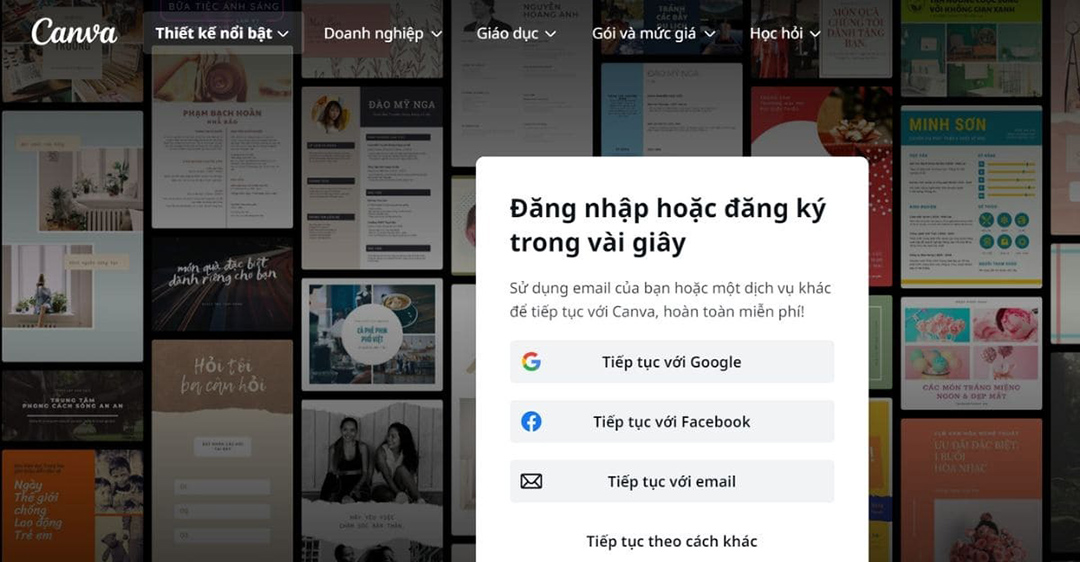
3. Cách đăng nhập Canva không cần mật khẩu
Có 3 cách để đăng nhập Canva mà không cần mật khẩu:
3.1. Đăng nhập bằng tài khoản mạng xã hội:
- Canva cho phép bạn đăng nhập bằng tài khoản Facebook, Google hoặc Apple.
- Khi bạn đăng nhập bằng tài khoản mạng xã hội, Canva sẽ sử dụng thông tin đăng nhập của bạn để xác minh danh tính của bạn và cho phép bạn truy cập tài khoản Canva của mình.
3.2. Sử dụng Magic Link:
- Magic Link là một liên kết đặc biệt mà Canva gửi đến địa chỉ email của bạn.
- Khi bạn nhấp vào Magic Link, bạn sẽ được đăng nhập trực tiếp vào tài khoản Canva của mình mà không cần nhập mật khẩu.
- Để sử dụng Magic Link, bạn cần phải bật tính năng này trong cài đặt tài khoản Canva của mình.
3.3. Sử dụng Single Sign-On (SSO):
- Single Sign-On (SSO) là một tính năng cho phép bạn sử dụng cùng một thông tin đăng nhập để truy cập nhiều ứng dụng khác nhau.
- Nếu công ty hoặc tổ chức của bạn sử dụng SSO, bạn có thể sử dụng thông tin đăng nhập SSO của mình để đăng nhập vào Canva.
4. Cách thiết lập các phương thức đăng nhập không cần mật khẩu
4.1. Đăng nhập bằng tài khoản mạng xã hội:
- Truy cập trang web Canva: https://www.canva.com/vi_vn/.
- Nhấp vào Đăng nhập.
- Nhấp vào biểu tượng của mạng xã hội mà bạn muốn sử dụng để đăng nhập.
- Làm theo hướng dẫn trên màn hình để đăng nhập bằng tài khoản mạng xã hội của bạn.
4.2. Sử dụng Magic Link:
- Truy cập trang web Canva: https://www.canva.com/vi_vn/.
- Nhấp vào Đăng nhập.
- Nhấp vào Quên mật khẩu?.
- Nhập địa chỉ email của bạn và nhấp vào Tiếp tục.
- Canva sẽ gửi email cho bạn một liên kết Magic Link.
- Nhấp vào liên kết Magic Link trong email để đăng nhập vào tài khoản Canva của bạn.
4.3. Sử dụng Single Sign-On (SSO):
- Liên hệ với quản trị viên IT của công ty hoặc tổ chức của bạn để biết hướng dẫn về cách thiết lập SSO cho Canva.
Lưu ý:
- Khi bạn sử dụng các phương thức đăng nhập không cần mật khẩu, bạn cần đảm bảo rằng thông tin đăng nhập của bạn được bảo mật.
- Nếu bạn lo lắng về bảo mật, bạn có thể sử dụng mật khẩu mạnh cho tài khoản Canva của mình.
Bạn đã đổi mật khẩu Canva thành công nhờ các cách đổi mật khẩu trên Canva mà Công Ty Quảng Cáo Marketing Online Limoseo đã chia sẻ chưa? Hãy nhớ thay đổi mật khẩu Canva thường xuyên để đảm bảo bảo mật cho tài khoản của bạn nhé!

